Apple Vision Pro的出现为建立新的视觉语言带来了可能性,那么在设计中,我们要如何才能适应新的视觉语言,并搭建适合空间体验设计的交互界面?本篇文章里,作者聚焦于空间用户界面,阐述了几点设计规范,一起来看一下。

引言
在上篇文章《Apple Vision Pro设计规范之空间设计原则篇》中,我们了解到了Vision Pro的核心设计原则。本篇我们将介绍Vision Pro中如何设计UI界面,并探索设计规范中的UI组件、材质、字体等UI元素设计指导。
Vision Pro建立了一种新的视觉语言,即可以保持与现有平台的一致性,同时也增加了一些元素来适应沉浸式的空间体验设计。
本篇文章将聚焦空间用户界面来介绍Vision Pro以下三点设计规范:
- 用户界面的基础设计原则(UI foundations)):包含UI基础设计的设计原理、可读性和可用性等。
- 布局设计(Layout):如何创建符合人体工学和易于用户定位的布局。
- 从屏幕到空间中去(From screen to spatial):如何将2D屏上应用组件带入空间设计平台中。
一、UI foundations
Vision Pro中大部分UI系统组件都是我们已经熟知的,但有些也是全新的,现在让我们深入了解Vision Pro用户界面的基础控件。
1. App icons
在App图标的设计上,Vision Pro进一步将图标在空间中变得立体和逼真,当用户看向它们时,图标的层级会扩展,系统通过添加高光和阴影来增强这种空间效果,以加强图层间的微妙纵深。
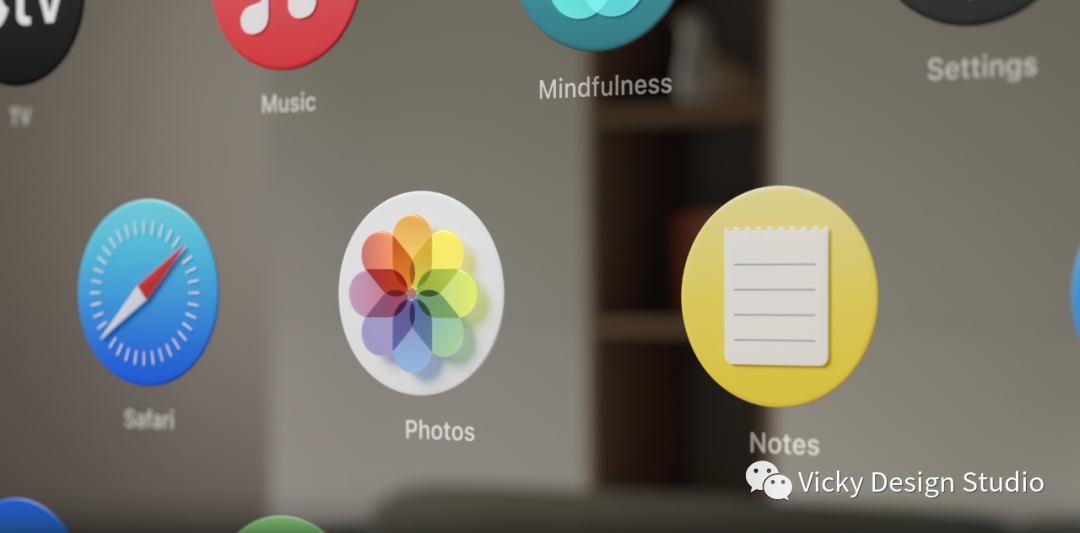
1)使用多个图层
Vision Pro上真正三维的图标最多有三层,一个背景层和最多两个前景层。每个图层都是1024*1024像素的矩形图像,两个前景层包含透明通道。可以将你的背景层设计为正方形图像,然后所有层再裁剪为圆形蒙版,最后系统会为图标自动添加深度,高光和阴影。
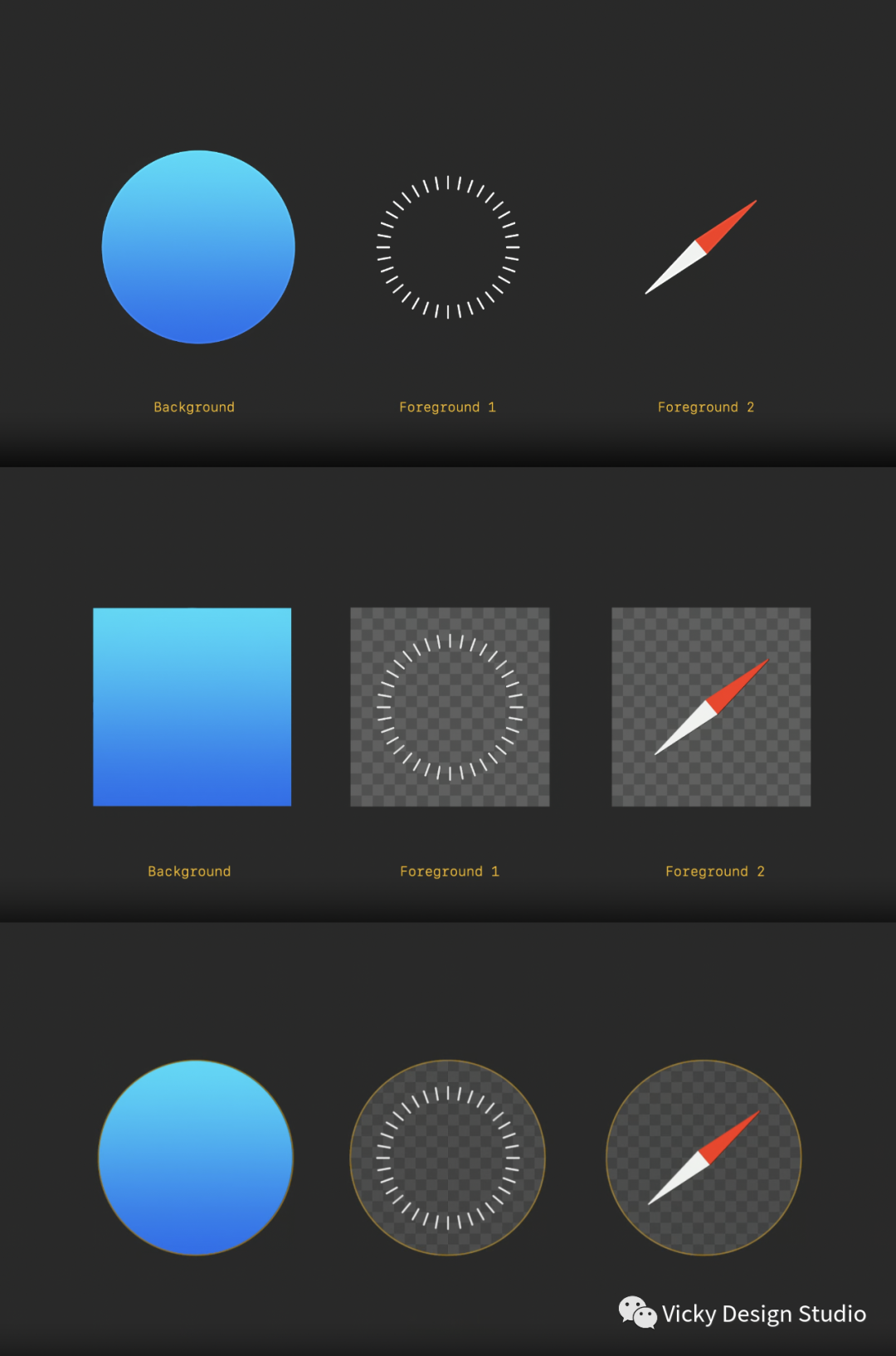
2)保持图标图形居中
尝试保持图形居中,如果它们太靠近边缘,在展开时可能会偏离中心,同时避免使用大范围的半透明像素。
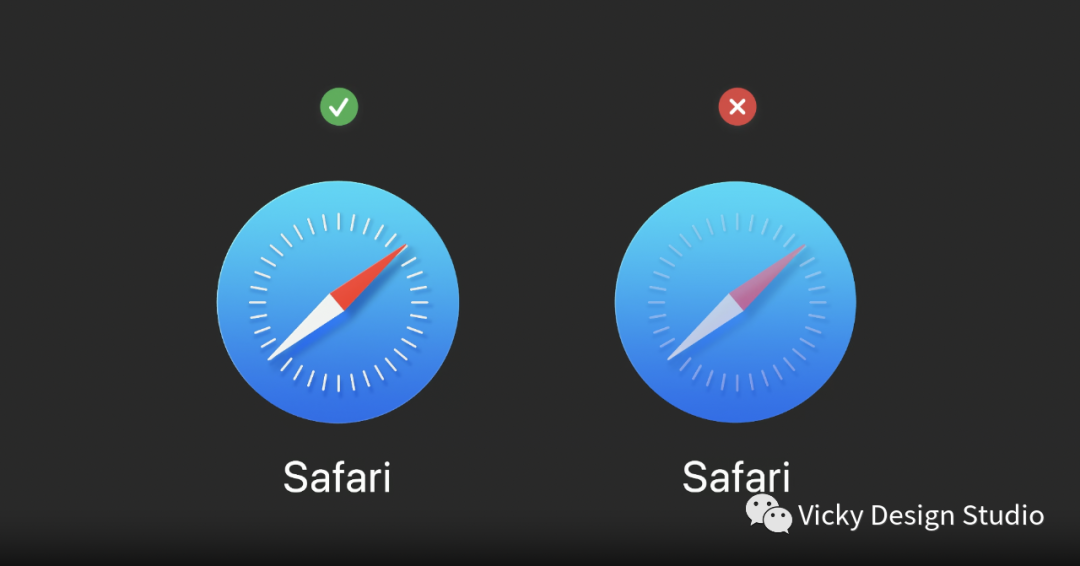
2. Materials
1)应用应该易于在任何空间中放置、使用和阅读
用户可能会在任何地方使用设备,比如白天亮光下的房间,或夜间的小空间中,所以应用需要适应不同的照明条件或新环境,它们应该易于放置在你周围任何的空间中(Apps should be easy to place),易于在任何距离使用(Apps should be easy to use),并且易于在任何照明条件下阅读(Apps should be easy to view),这就是为什么我们设计了一种新的视觉语言玻璃材质,这种效果就像物理世界的一部分。
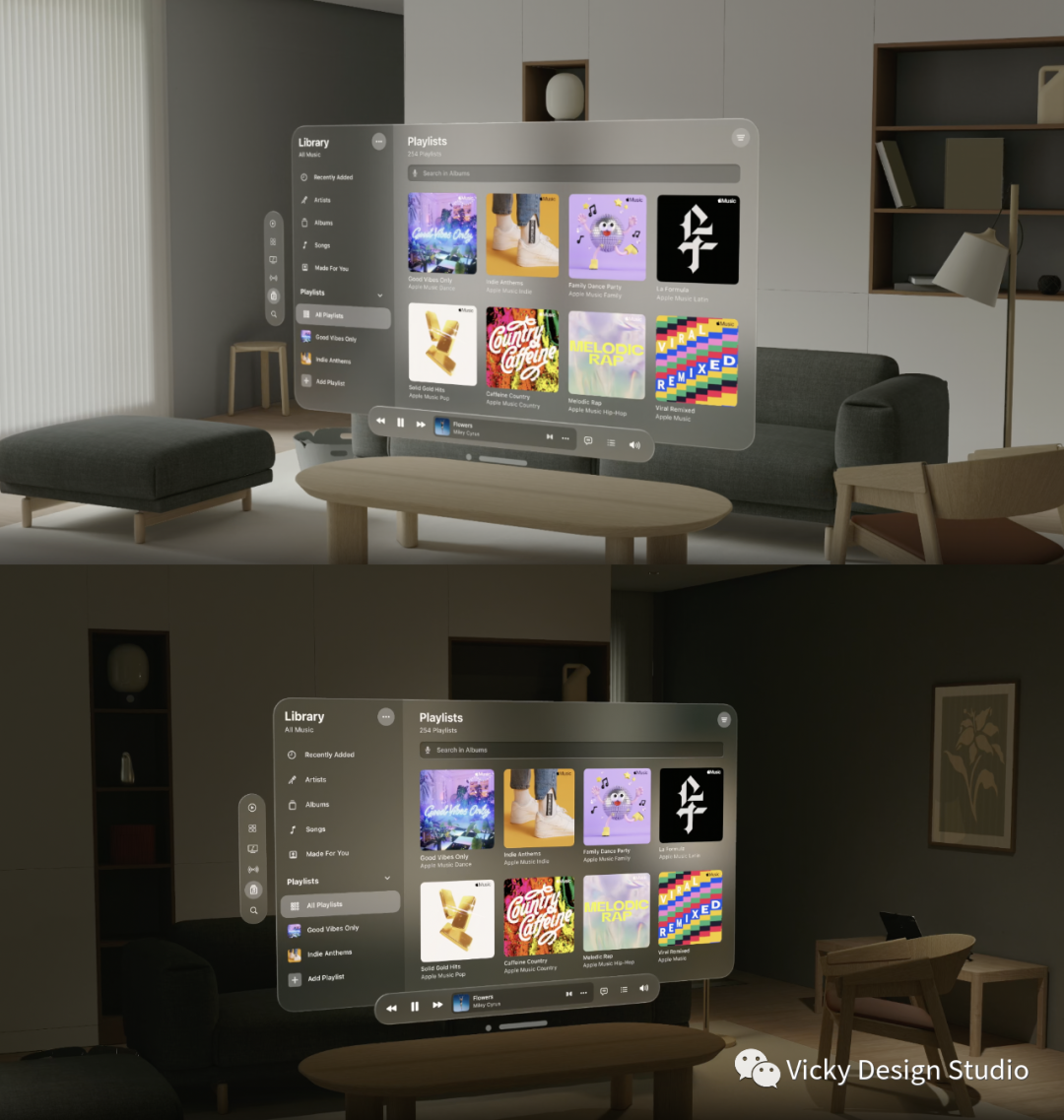
另外,镜面高光和阴影增强了它在空间中的大小和位置,而玻璃材质也可以作为画布来承载UI内容,让界面感觉更轻盈,并增加一种物理质感。这种轻质感材料也让人们感觉到窗口后可能有什么。比如其它应用或人。
2)避免使用不透明窗口
假设你要设计一个这样的卡片,你想添加一个更亮的按钮。把它放在玻璃材质上是非常易读的。但如果你想增加对比度,可以在后面使用一个较暗的单元格背景,尽量不要把较亮的元素重叠在一起,这样会影响可读性并降低对比度。
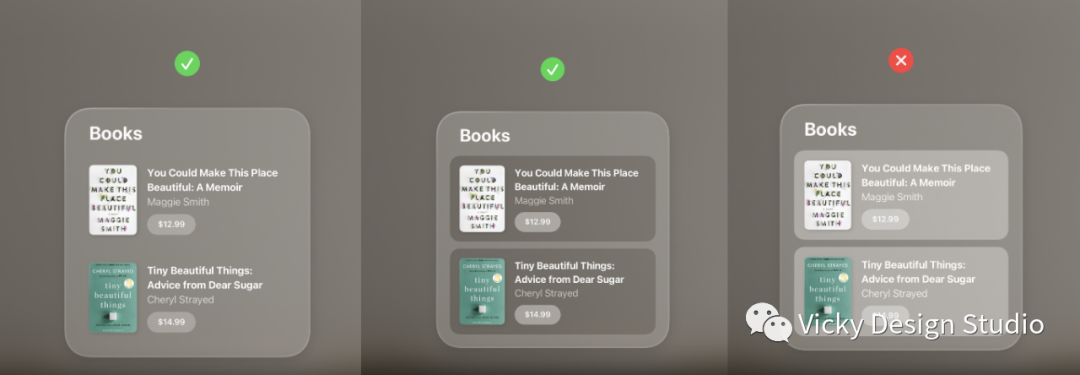
3. Typography
1)增加字重以提升阅读性
字体在我们的PointBase Unix系统经过调整,确保在任何距离都可以清晰地可见,我们还修改了一些字体的字重来提高易读性。例如在iOS上正文使用的regular字体,需在Vision Pro上使用Medium。对于标题Vision Pro使用Bold而不是Semibold,以保持字体清晰。
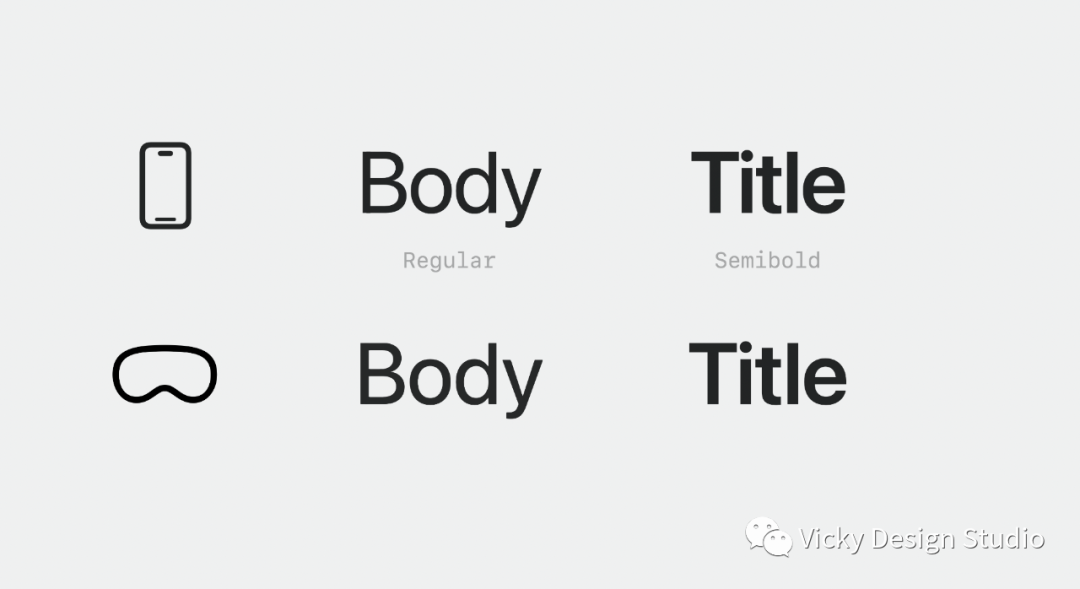
即使窗口可以扩大到非常大的尺寸,较小或细字重的字体仍然难以阅读,因此考虑增加重量(Use Bolder font weights)或使用系统字体从而为优化可读性。
4. Vibrancy
这是保持整个系统可读性的最重要细节之一。Vibrancy使显示前景内容变亮,并通过将光线和颜色发挥作用。在Vision Pro上,由于背景可以不断变化,Vibrancy也会实时更新,以确保您的文本始终清晰地显示。Vibrancy在玻璃材料中发挥作用,增强易读性,使系统材料感觉更丰富和复杂。
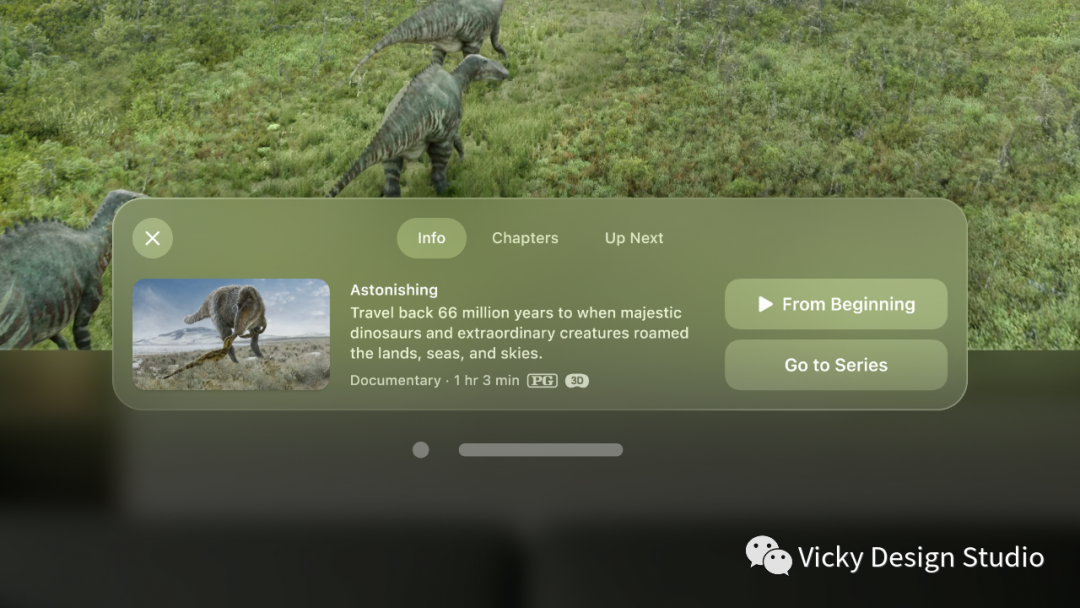
可以利用Vibrancy表示文本、符号的层次。Vision Pro提出三种模式:一级(Primary)、二级(Secondary)、三级(Tertiary)。正文使用一级,二描述文本、备注和字幕使用二级。
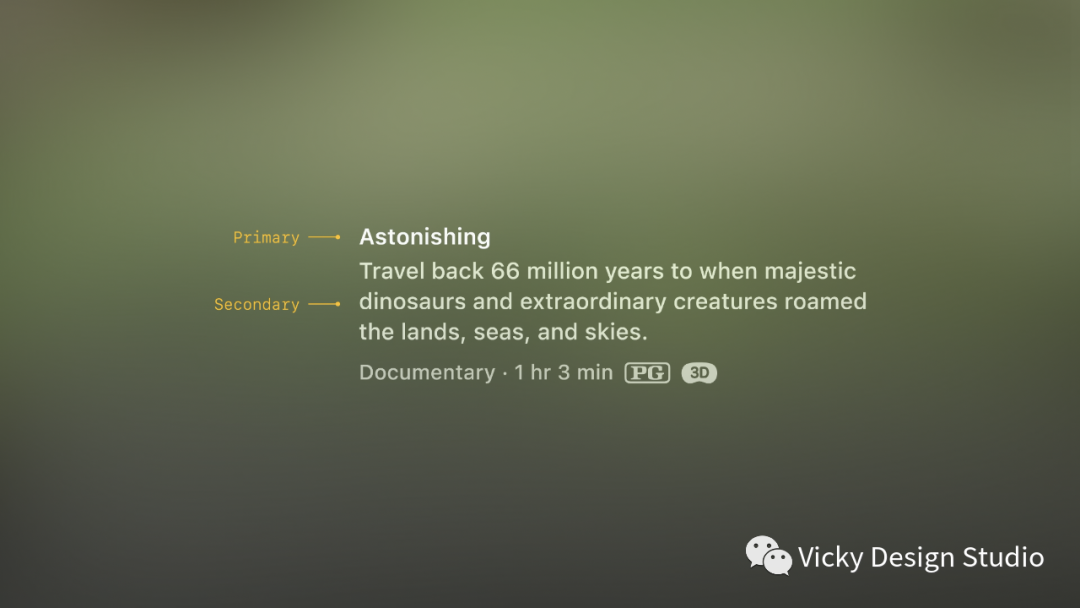
5. Colors
颜色上,我们通常使用白色的文字或符号以保证它们清晰可见。如果你需要使用其他颜色,请在背景层或整个按钮中使用它,以便人们更容易注意看到它。尽可能使用系统颜色而不是自定义颜色,因为它们已经被校准为易读性,并能自适应玻璃材质上的色调和对比度。

二、LayOut
在布局设计上,我们要考虑基于人因的最舒适布局方法,在元素大小上保证给予用户最易于操作的点击尺寸,以及在响应时基于眼球追踪来提供视觉反馈。
1. Ergonomics
在Vision Pro上,用户主要用眼睛和双手互动,所以对于设计考虑符合人因的,舒适和安全的体验比以往任何时候都更加重要,你需要确保内容的排布是有意图的,不会导致眼睛或颈部疲劳。例如,对大多数人来说,相比抬头低头,左右转更容易而且更远,所以要把你的用户界面在人们的视野中,并注意不要放的太高或太低。

如果你的应用需要一个更大的画布承载界面,可以尝试一个更宽的长宽比。例如在“Freeform”中,画布可以尽量水平延伸。
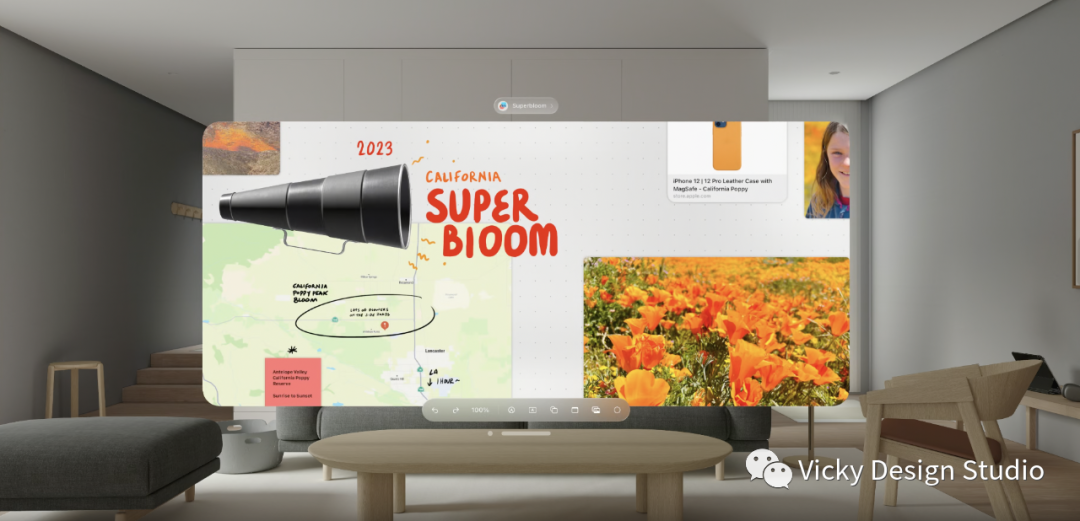
优先将最重要的信息展示在你的应用中(Center important information),这样用户可以舒适地查看你的内容。
2. Sizing
1)保证所有交互元素至少60pt的点击热区
每个人的眼睛都有细微的差异,设计的元素应该容易被捕捉到。因此建议交互元素的点击热区必须至少是60pt,这样它们可以很容易地被用户选择。你的图标可以在视觉上更小,比如44pt,只要你在它周围添加足够的间距,这样它就满足了60pt目标区域的最小值。如果你需要在容器中放置几个按钮,请使用标准系统按钮,按钮之间至少有16个pt间距。
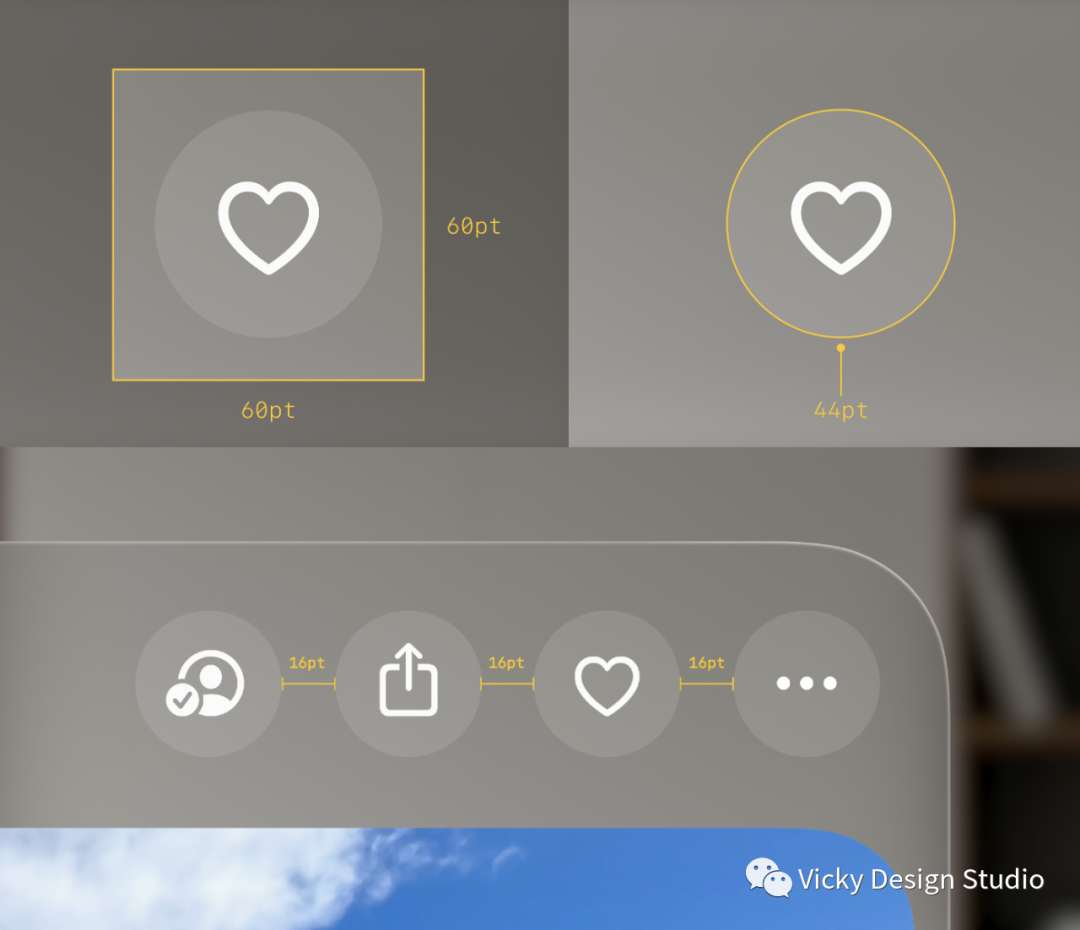
举一个展开控件的例子,您可以使用一个迷你按钮,它在部分标题这样的区域中有28pt,即使这个按钮看起来很小,但它周围仍有60pt的空间,所以很好选中。
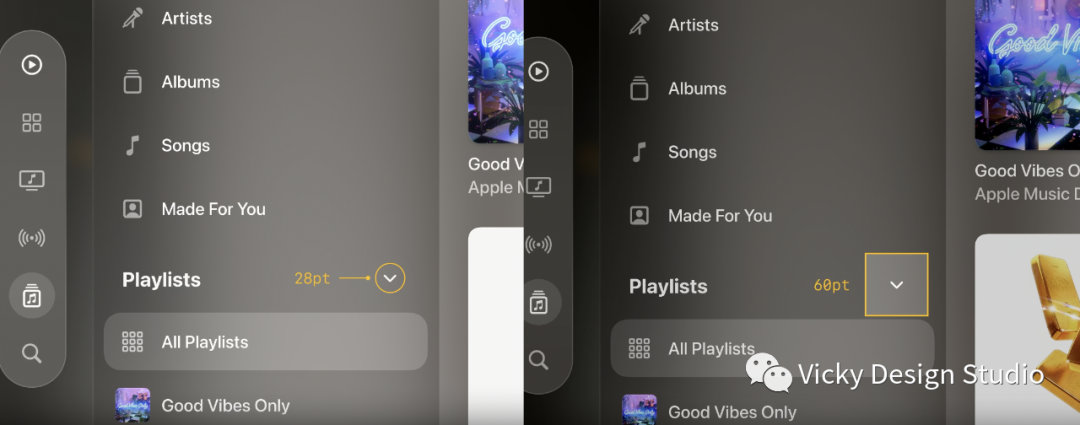
同样,使用大的和超大按钮需要减少周围的间距,记住给所有交互元素至少60pt的点击热区(Give interactive elements 60 points of space)。
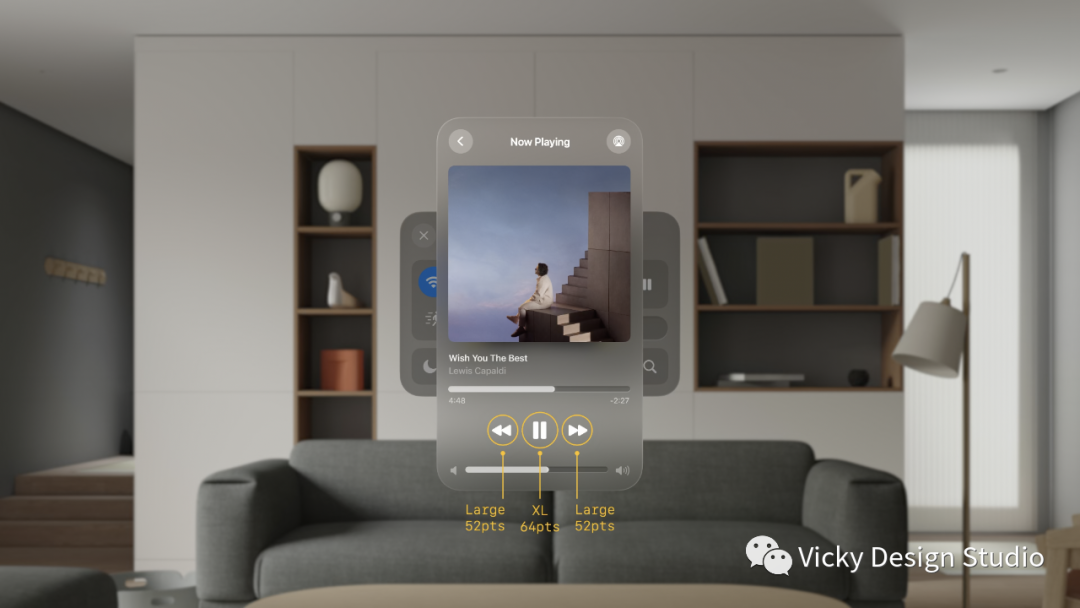
3. Focus feedback
1)提供焦点反馈效果
当用户看向组件时,它们会自动显示微妙的视觉高亮或悬停效果,这种悬停效果让用户理解界面的哪些部分是可交互的。当一个元素不可点击时,它不再提供焦点反馈,这让用户将注意力集中在他们专注于预期的元素,并可以通过敲击手指来选择它。
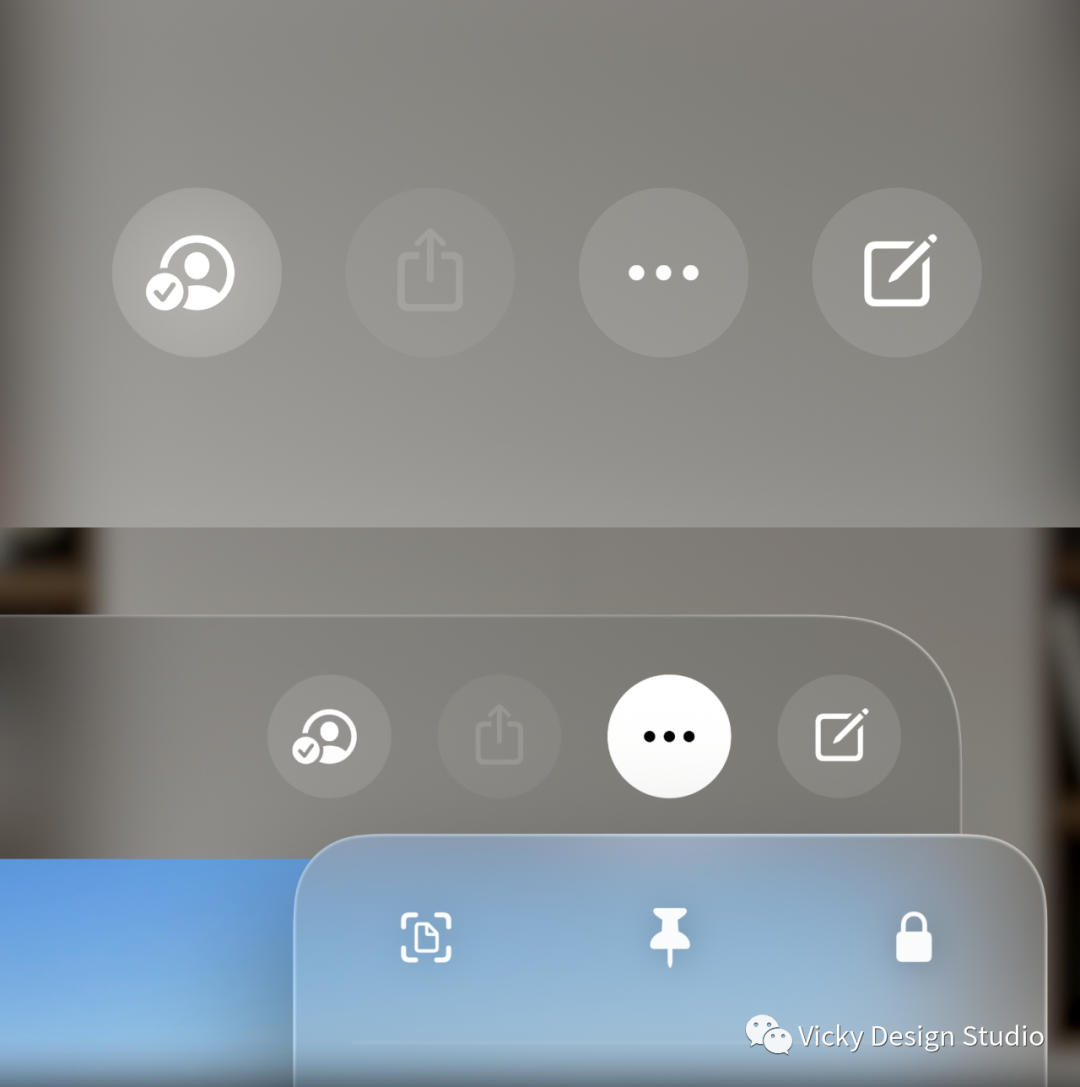
当你创建布局时,考虑到悬停效果是很重要的。例如,如果您正在创建一个列表或菜单,您需要考虑每个元素之间保留一点间距,以避免悬停效果的重叠,建议使用4pt。
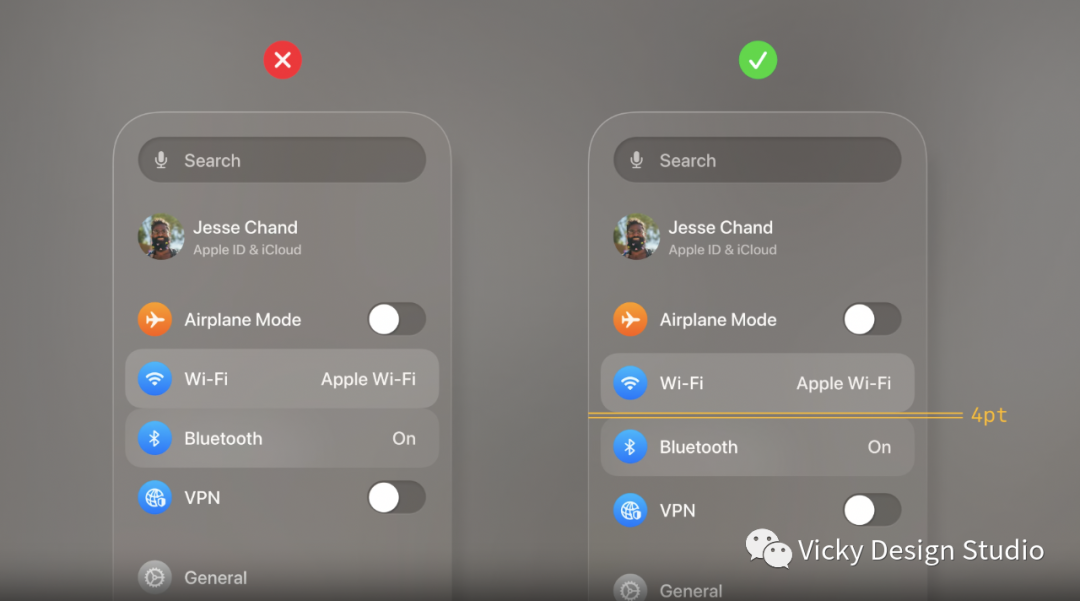
2)保证卡片的独立交互区
在卡片的设计上,我们允许用户关注它时显示悬停效果,每个卡片是一个独立的交互元素,你需要定义一个自定义区域,所以它可以在用户看到它时变亮,这有助于用户理解整个区域是一个可以选择的元素。
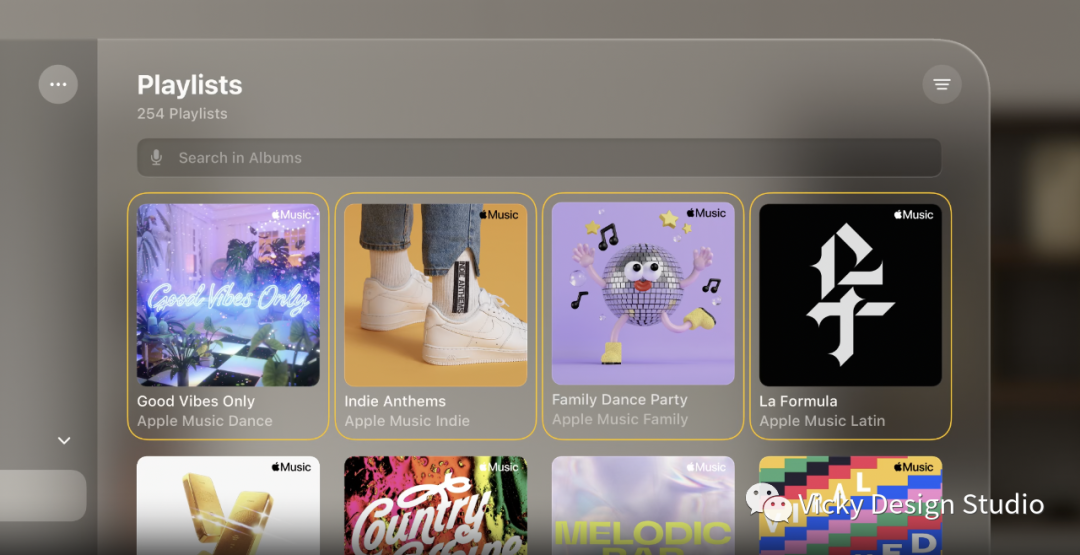
3)确保嵌套元素彼此同心
确保嵌套元素有相对的圆角半径和间距,使它们彼此同心,你可以使用嵌套元素的简单公式,来调整圆角大小:Inner corner radius +Padding=Outer corner radius
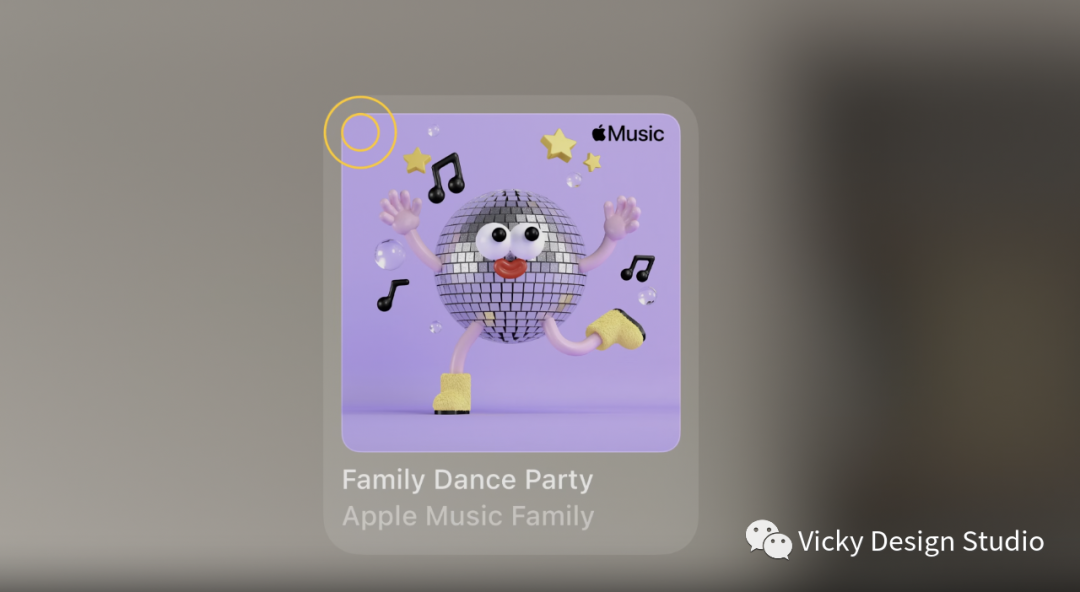
为了保证平滑圆角,一定要把他们设置成连续的圆角。整个系统中每一个从窗口到角落的元素的关系都是彼此同心的,所以请记住保持嵌套元素彼此同心(keep nested elements concentric),因为这将帮助它们感觉是彼此属于一起的。
三、From screen to spatial
最后,我们将介绍如何将现有设备组件应用到空间计算平台中。下文将介绍核心组件结构Window、Tab bar、Side bar,以及一种新的组件形态Ornaments和模态窗口的使用方法。
我们之前提到过,用户用眼睛、手和声音与设备进行交互,他们主要通过从远处查看元素和敲击手指来实现这一点。除此之外,用户也可以通过触摸直接选择元素。当然,用户还可以连接键盘或触控板,从而与系统进行各种各样的输入。
我们所有的系统组件都已经提供适当的反馈机制,并支持各种输入方式,所以当你开发你的应用时,使用系统组件(Use system Components),它们可以帮助您快速创建界面。
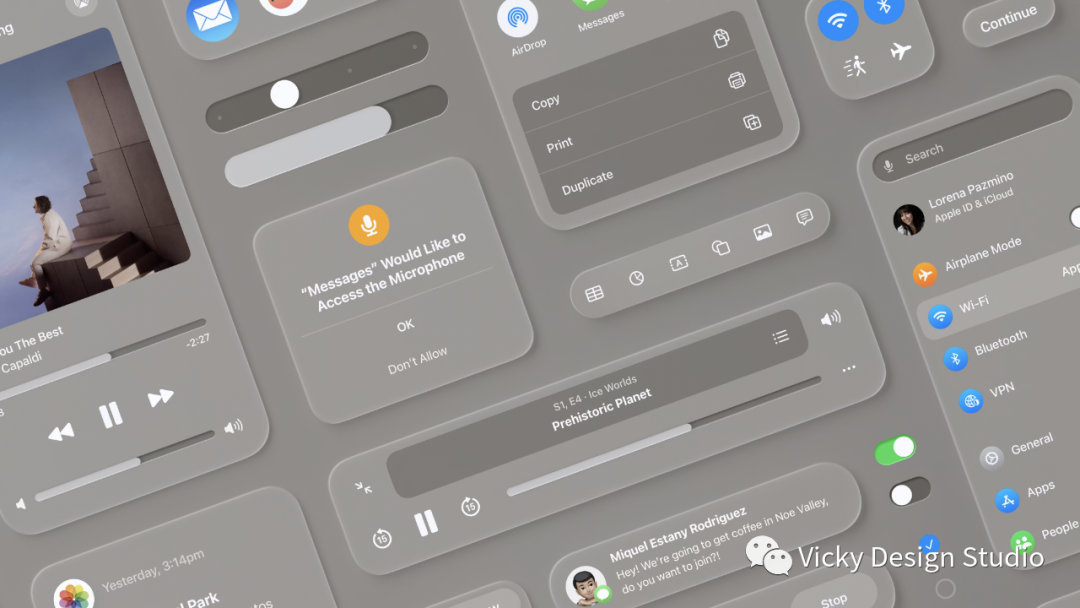
1. Window、Tab bar、Side bar
让我们从iOS应用的核心结构Window开始,你的应用需要一个窗口,并为所有元素提供画布,下面有一个可以在空间中流畅易懂的小横条,允许用户在他们的空间中流畅地移动你的应用程序。

在iphone窗口底部,水平排列着一个标签栏,即主导航。只需轻轻一按,人们就可以快速访问应用程序的主要部分。而在Vision Pro中,这里的标签栏垂直浮动在窗口左侧的固定位置,设计成易于访问的,让用户可以快速找到应用导航标签位置,又不会影响应用的主要内容。
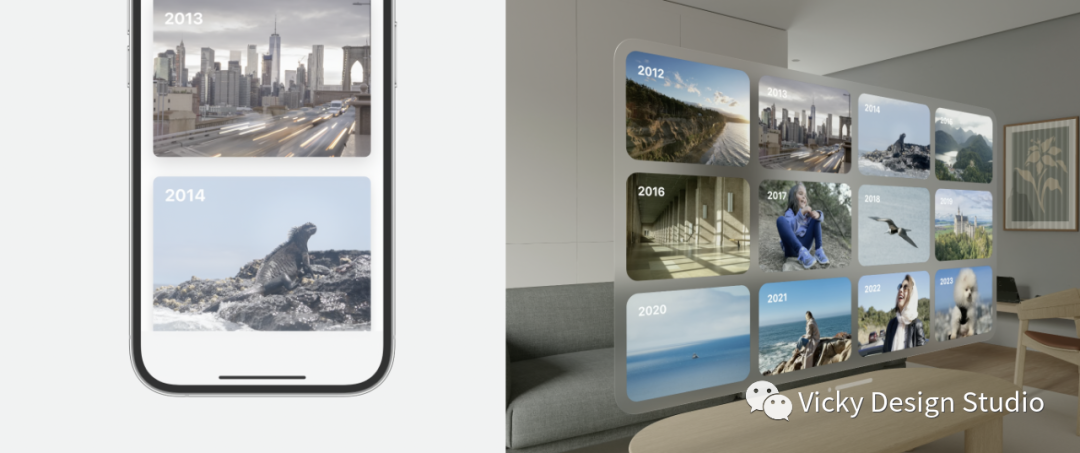
为了让标签栏看起来更为轻盈,在入口数量上避免超过六个。当看向标签时,用户可以快速选择一个项目。如果用户看的时间更久一点,它会自动扩展,显示每个部分的详细标签,当人们移开视线时,它会自动关闭,让人们专注于内容。
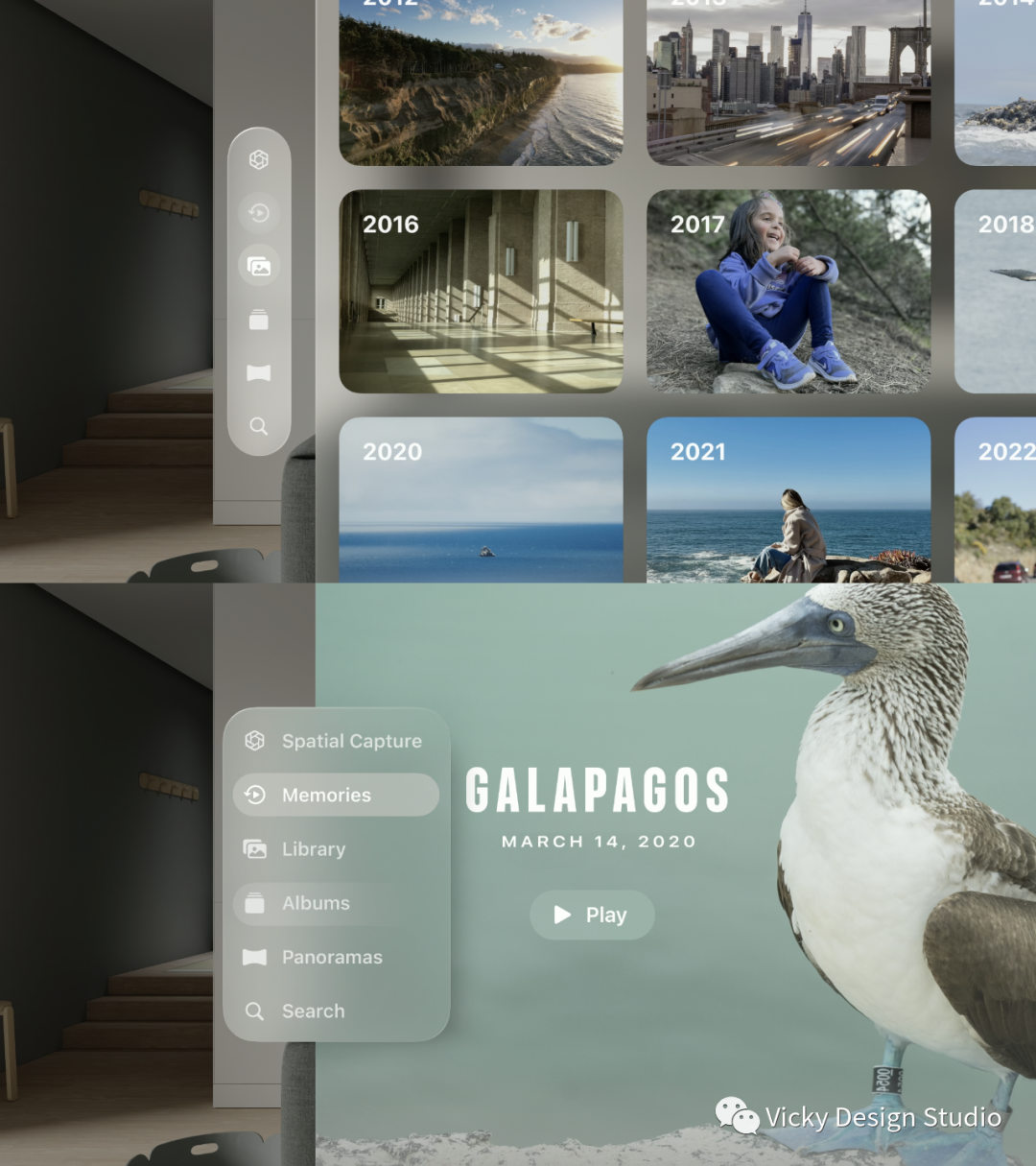
如果你需要提供子导航,比如在相册中,在这个例子中,侧边栏位于标签栏旁边的窗口中,这让用户清楚地知道他们现在在标签栏中的位置。
2. Ornaments
Ornaments是Vision Pro上一个全新的组件。在相册app,在底部中心有一个浮动的配件元素,可以切换年月和日,因为它不受屏幕的限制,ornaments可以放在在窗口前面的底部作为装饰品,用户可以更方便的进行与内容有关的快速操作。
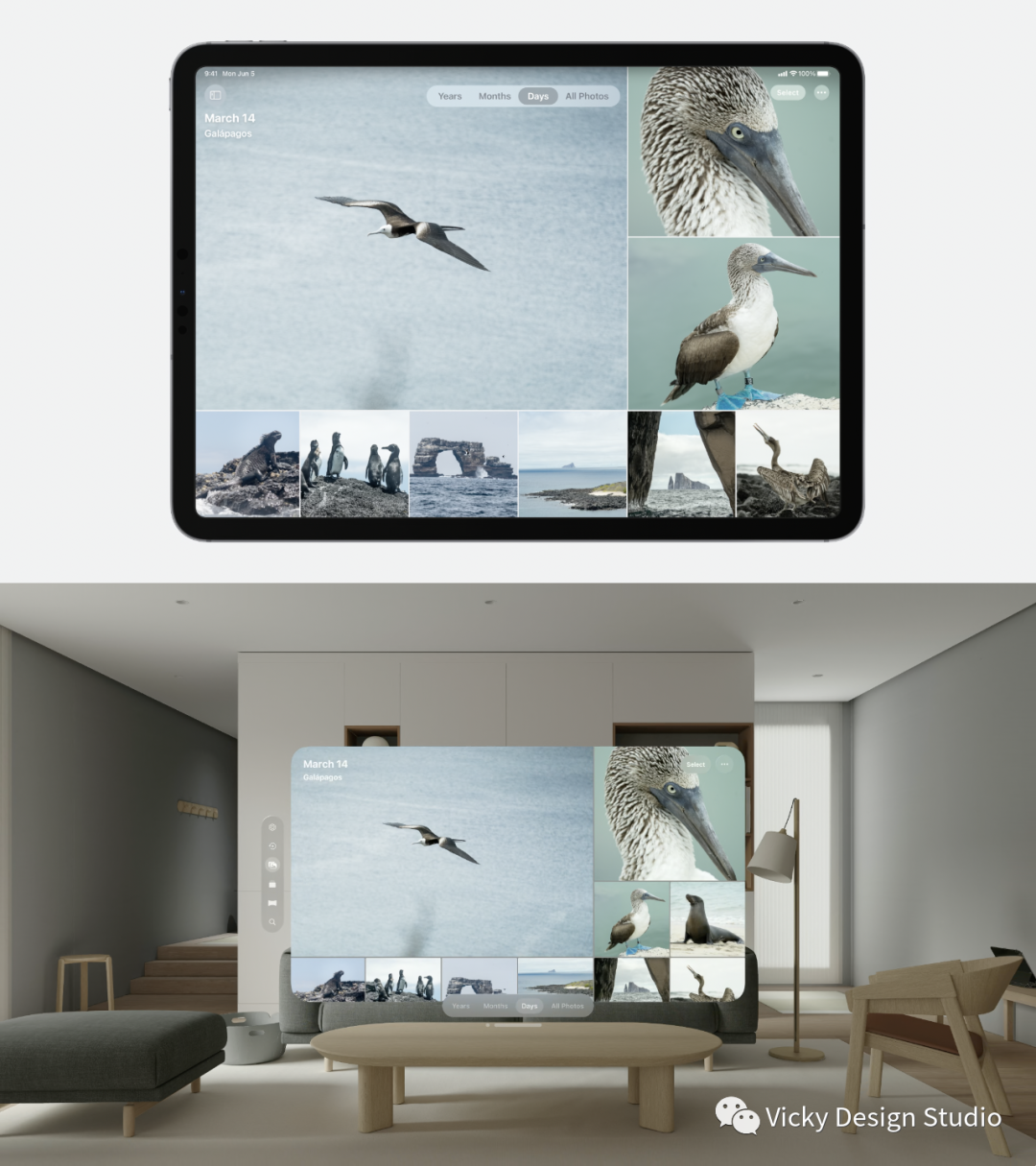
因为ornaments通常是多个按钮集合的独立玻璃容器,当用户看着它们时,仍然会有悬停效果。
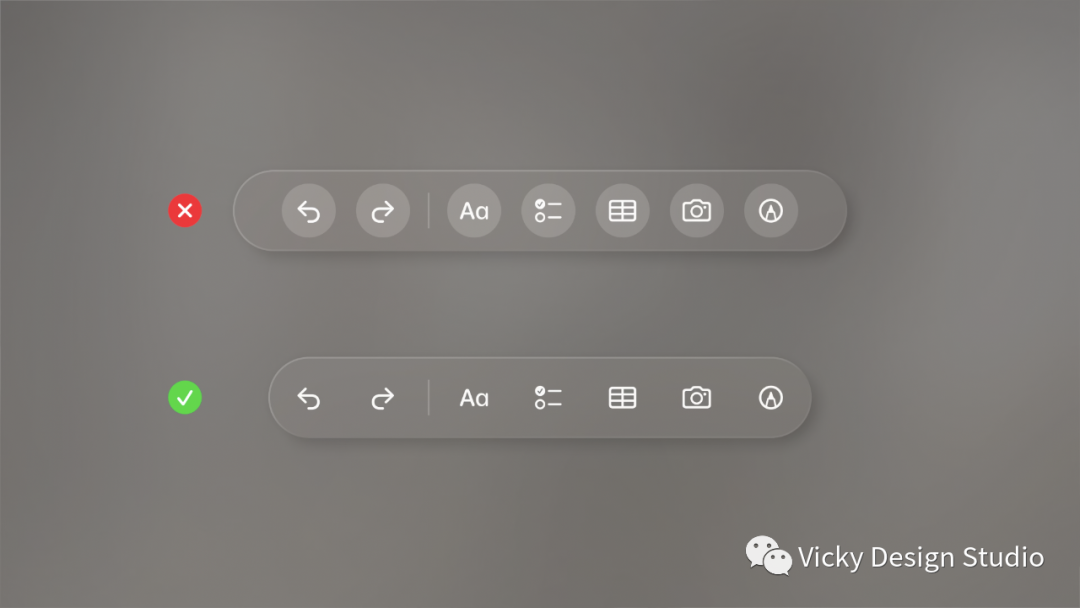
下面是音乐应用中ornaments的另一个案例,用户可以通过ornaments控制切换下一首歌曲,同时能够控制他们的音乐进度。
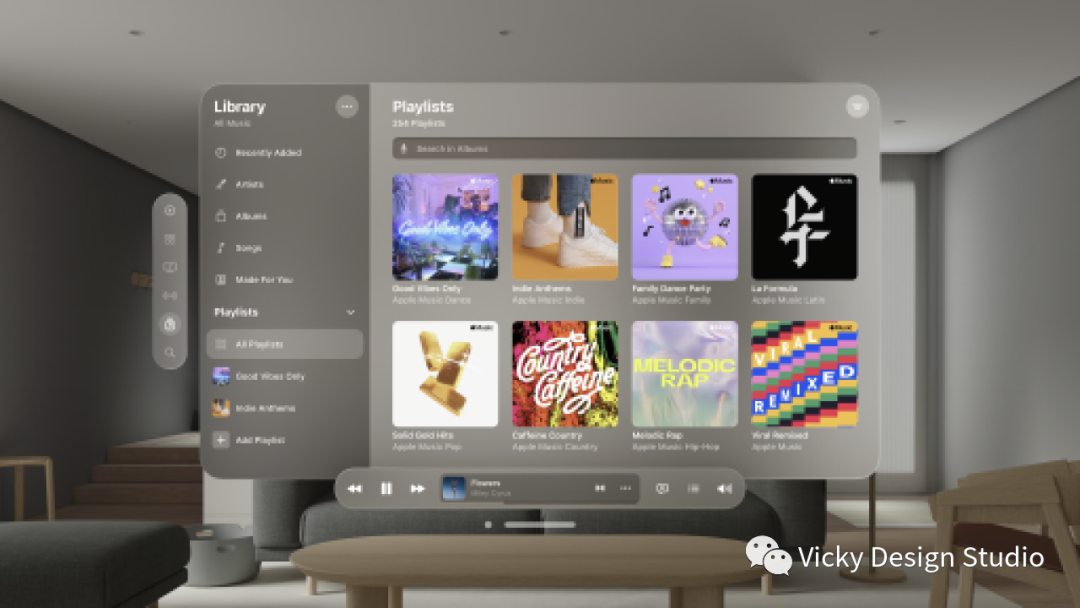
Ornaments一般被放置在窗口底部,所以它们与底部边缘重叠了20pt的位置,这使得ornaments感觉就像它们与主窗口集成在一起,但不会阻止太多的内容。当你滚动页面时,ornaments的窗口背景会从玻璃中提取内容的颜色,让其看起来更加和谐。
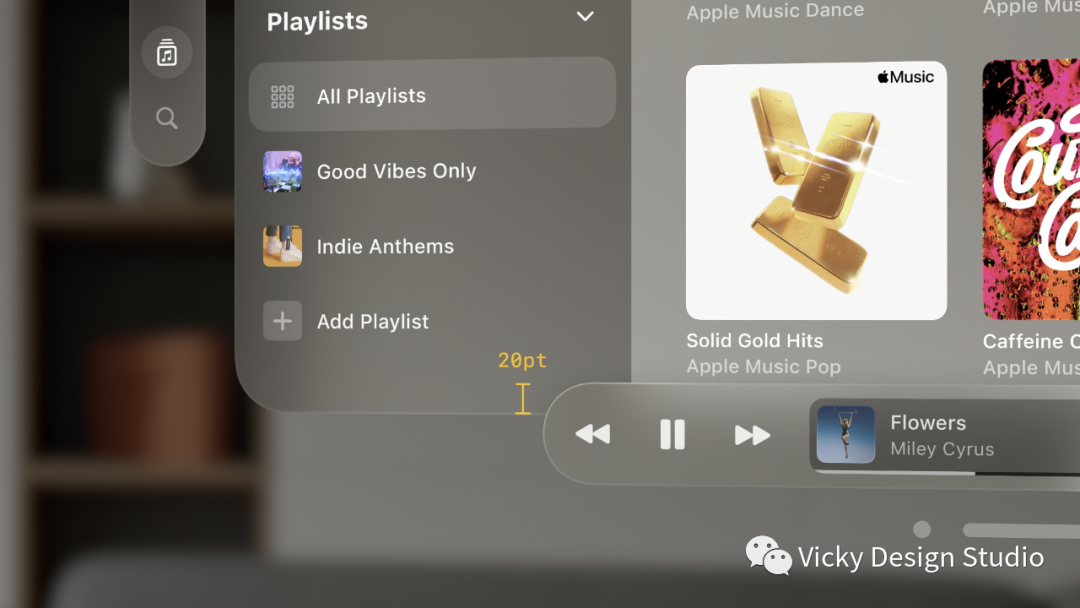
Ornaments可以选择显示或隐藏,所以只建议用于可聚焦的高频操作内容上,例如,看照片或看电影,只需轻轻一点,我们就可以让人们快速访问重要的控件,而不会分散他们对主要体验的注意力。
3. Menus Popovers Sheets
在Vision Pro上,菜单和弹窗可以在窗口外拓展展开,默认情况下它们居中显示,确保用户总是能看到内容。使用白色背景上的黑色图标来显示按钮被选中,这有助于向用户清晰的反馈哪个按钮被调起了弹框。在按钮的设计上,避免使用白色背景,除非是选中状态。
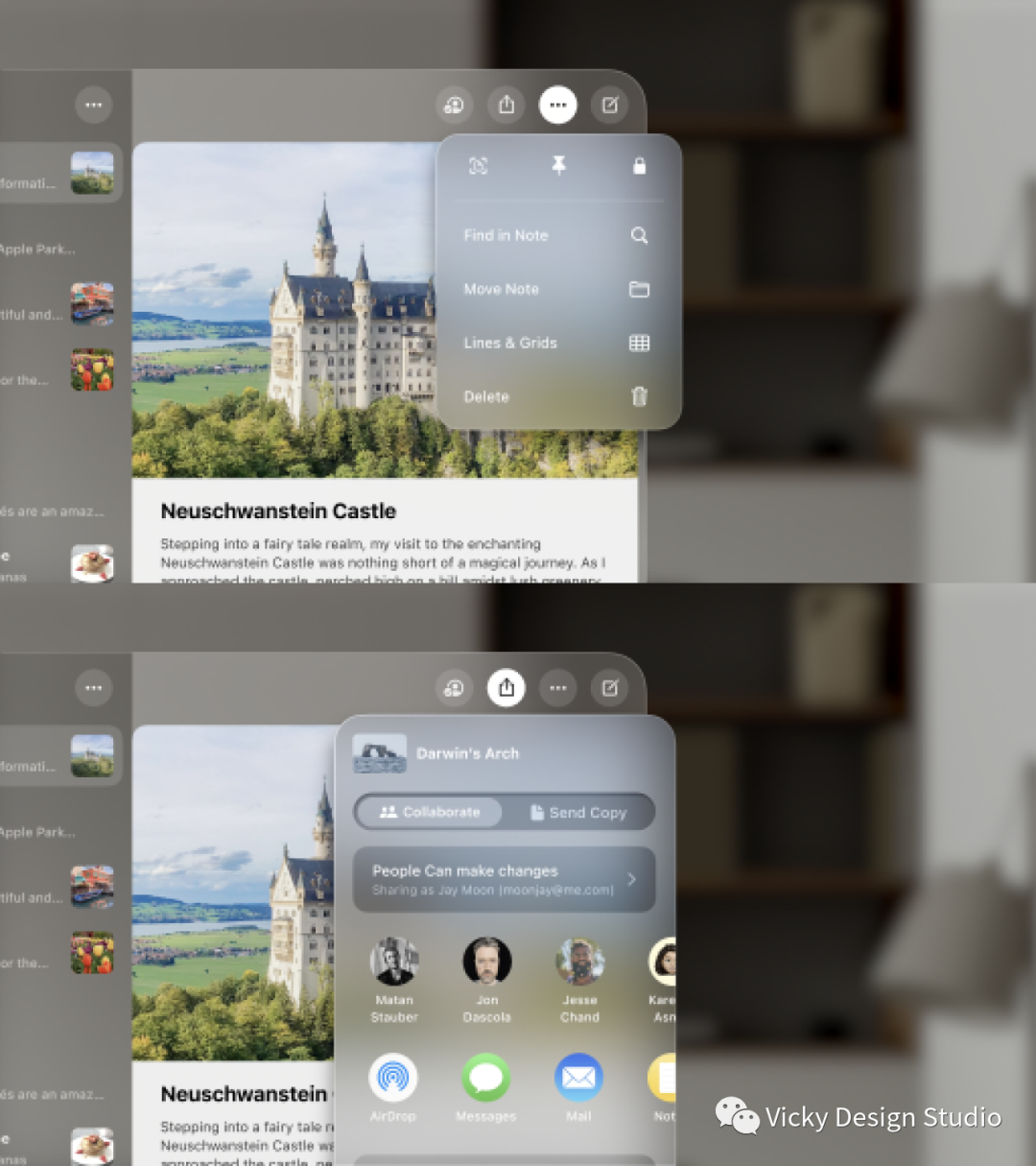
4. Sheets
当多个窗口以sheets进行展示时,新的模态窗口出现在父窗口的中心,与父窗口保持相同的z位置,父窗口向后推并变暗,这有助于用户集中注意力,并防止用户与父视图进行交互,直到sheets被关闭。
如果您需要呈现另一个sheets,次要模态窗口可以出现在最前面,并将所有内容向后推,如下图所示。
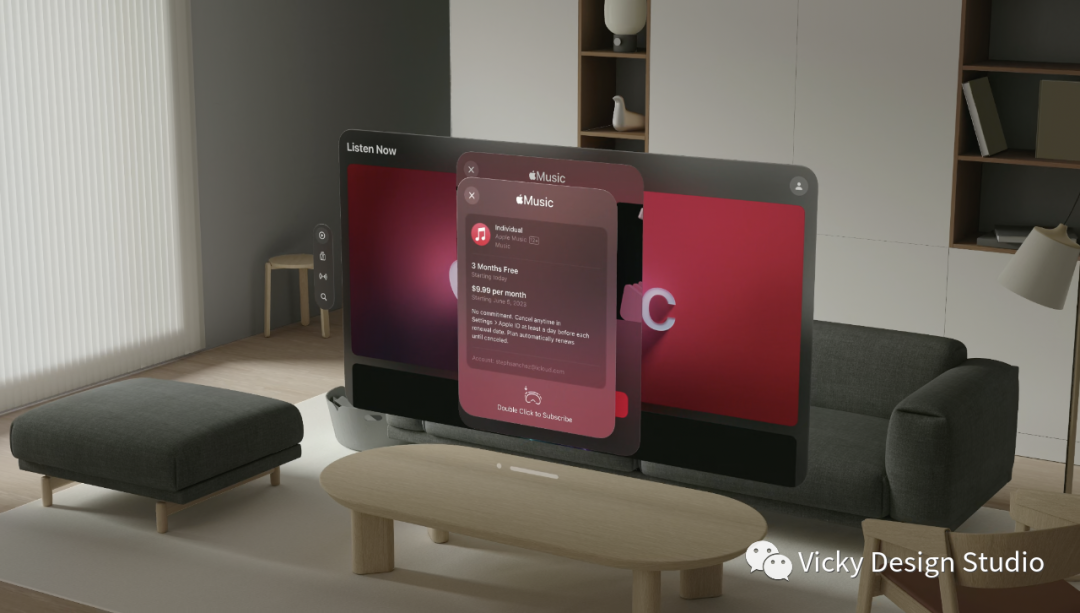
参考链接 空间设计界面:https://developer.apple.com/videos/play/wwdc2023/10076/


 ufabet
มีเกมให้เลือกเล่นมากมาย: เกมเดิมพันหลากหลาย ครบทุกค่ายดัง
ufabet
มีเกมให้เลือกเล่นมากมาย: เกมเดิมพันหลากหลาย ครบทุกค่ายดัง